Comment installer anaconda sur Ubuntu 22.04
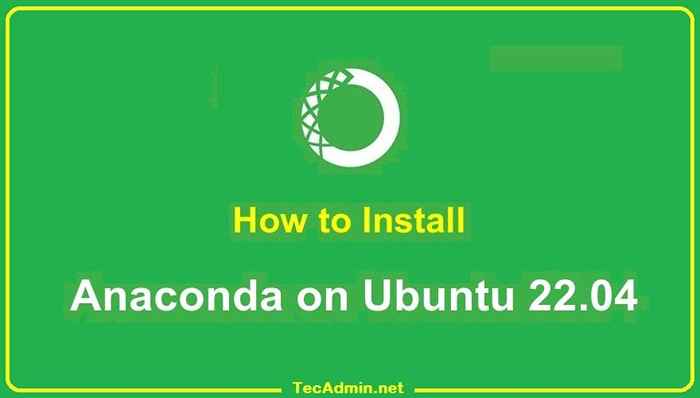
- 4510
- 794
- Rayan Lefebvre
Anaconda est une plate-forme open source qui est utilisée pour la programmation R et Python. Qui contient une grande variété de forfaits et de référentiels. Il est important dans sa fonctionnalité car il fournit des données de traitement et informatique à grande échelle et également pour programmer en langue python.
L'Anaconda fournit un environnement facilement gérable pour les applications Python. Il fournit une variété d'outils pour collecter des données à partir de diverses sources utilisant l'apprentissage automatique et l'IA. À l'aide d'Anaconda, nous pouvons déployer des applications en un seul clic.
Ce tutoriel vous aidera à installer et à utiliser l'Anaconda sur Ubuntu 22.04 Système Linux avec instructions étape par étape.
Conditions préalables
Tout d'abord, ouvrez le terminal sur votre système Ubuntu et mettez à jour le référentiel des packages APT. Installez également la boucle de votre système qui nécessitera plus tard dans ce tutoriel.
Sudo Apt Update && sudo apt install curl -y Installation d'Anaconda3 sur Ubuntu
Suivez les étapes ci-dessous pour installer Anaconda3 sur les systèmes Ubuntu:
- Utilisez l'utilitaire de ligne de commande Curl pour télécharger le script d'installation d'Anaconda à partir du site officiel. Visitez la page de téléchargement du script d'installation d'Anaconda pour vérifier les dernières versions. Ensuite, téléchargez le script comme ci-dessous:
curl --output anaconda.sh https: // repo.anaconda.com / archive / anaconda3-2022.05-LINUX-X86_64.shot - Passons à l'étape de texte et exécutons le script d'installation d'Anaconda comme ci-dessous:
bash anaconda.shotSuivez les instructions de l'assistant pour terminer le processus d'installation d'Anaconda. Vous devez fournir des entrées pendant le processus d'installation comme décrit ci-dessous: Utilisez la commande ci-dessus pour exécuter le script d'installation téléchargé avec le frapper coquille.
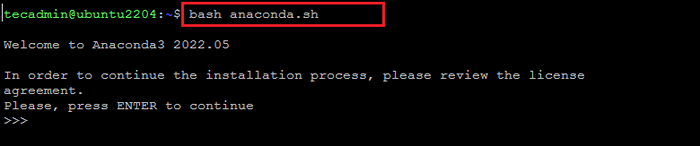
- Taper "Oui" accepter le contrat de licence Anaconda pour continuer.

- Vérifiez l'emplacement du répertoire pour l'installation d'Anaconda sur Ubuntu 20.04 Système. Juste frapper Entrer Pour continuer le programme d'installation de ce répertoire.
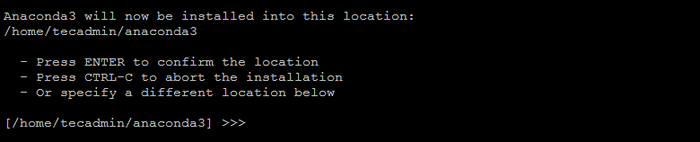
- Taper "Oui" Pour initialiser le programme d'installation d'Anaconda sur votre système.

- Vous verrez le message ci-dessous sur l'installation réussie d'Anaconda sur Ubuntu 20.04 Système.
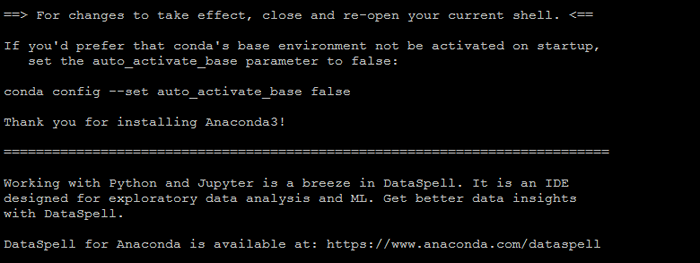
- L'installation d'Anaconda a terminé avec succès sur votre système Ubuntu. L'installateur a ajouté les paramètres de l'environnement dans
.bashrcdéposer. Maintenant, activez l'installation à l'aide de la commande suivante:source ~ /.bashrc - Nous sommes maintenant dans la base par défaut de l'environnement de programmation. Pour vérifier l'installation, nous ouvrirons la liste des conda.
liste des condaSortie: # Packages dans l'environnement à / home / tecadmin / anaconda3: # # Nom Version Build Channel _IPYW_JLAB_NB_EXT_CONF 0.1.0 py39h06a4308_1 _libgcc_mutex 0.1 Main _Openmp_Mutex 4.5 1_GNU AIOHTTP 3.8.1 PY39H7F8727E_1 AIOSIGNAL 1.2.0 PYHD3EB1B0_0 Albâtre 0.7.12 PYHD3EB1B0_0 ANACONDA 2022.05 Py39_0 Anaconda-Client 1.9.0 PY39H06A4308_0 ANACONDA-NAVIGATOR 2.1.4 PY39H06A4308_0 Anaconda-Project 0.dix.2 pyhd3eb1b0_0 anyio 3.5.0 PY39H06A4308_0 AppDirs 1.4.4 pyhd3eb1b0_0…
Comment mettre à jour Anaconda
Vous pouvez facilement mettre à jour l'Anaconda et les packages à l'aide du conda binaire. Pour mettre à niveau l'Anaconda sur votre système, tapez:
Conda Update - tout Sortie: collection de métadonnées du package (current_repodata.JSON): Terminé Environnement de résolution: Terminé ## Plan de package ## Emplacement de l'environnement: / Home / Tecadmin / Anaconda3 Les packages suivants seront téléchargés: Package | build --------------------------- | ----------------- Anaconda-navigator- 2.2.0 | py39h06a4308_0 5.1 MB conda-4.13.0 | py39h06a4308_0 895 kb conda-build-3.21.9 | PY39H06A4308_0 533 KB ----------------------------------------------- ------------- Total: 6.5 Mb Les packages suivants seront mis à jour: Anaconda-Navigator 2.1.4-PY39H06A4308_0 -> 2.2.0-PY39H06A4308_0 Conda 4.12.0-PY39H06A4308_0 -> 4.13.0-PY39H06A4308_0 Conda-Build 3.21.8-PY39H06A4308_2 -> 3.21.9-PY39H06A4308_0 Procéder ([y] / n)? y
Presse "Y" Pour poursuivre le processus de mise à jour. La sortie vous montrera tous les packages qui sont nouvellement installés, ou la mise à niveau des packages actuels et supprimez les packages inutiles.
Comment sortir de conda terminal
Tapez simplement la commande suivante du terminal conda pour en sortir et récupérer le terminal normal.
conda désactiver
Vous pouvez voir le terminal est de retour à Noarmal:
Comment désinstaller Anaconda
Si vous n'utilisez plus l'Anaconda sur votre système. Vous pouvez le désinstaller en supprimant les répertoires et fichiers d'installation créés dans le répertoire domestique.
rm -rf ~ / anaconda3 ~ /.conda Ensuite, modifiez le ~ /.bashrc déposer:
vim ~ /.bashrc Naviguez vers la fin du fichier et supprimez la configuration de l'environnement Anaconda comme indiqué ci-dessous les images.
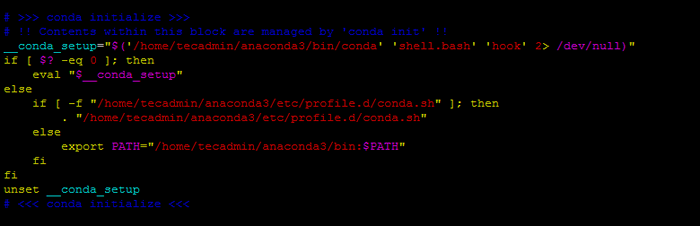
Presse ESC et taper : wq puis appuyez sur le bouton Entrée pour enregistrer le fichier.
Conclusion
Vous pouvez utiliser Anaconda pour gérer l'informatique scientifique, les charges de travail pour la science des données, l'analyse et le traitement des données à grande échelle. Dans cet article, nous avons appris à installer Anaconda sur Ubuntu à partir de sa source d'origine.
- « Création d'un environnement virtuel Python sous Windows
- Configuration des variables d'environnement sur Ubuntu »

